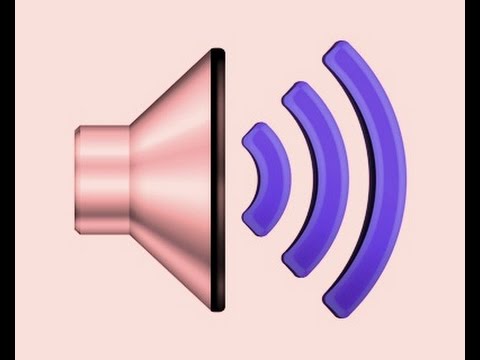Как переключить звук с наушников на колонки
Не исключено, что со временем пользователю устройства понадобится переключить наушники на колонки. Следовательно, для осуществления этого процесса надо обладать некоторыми знаниями. В данной статье рассмотрим непосредственно не только их, но и разберём принцип установки одного распространённого переключателя для получения желаемого звука.

Содержание статьи
Как быстро переключиться между аудиоустройствами
Конечно же, чтобы каждый раз не обращаться к системе персонального компьютера, были разработаны специальные утилиты. Их скачивание обеспечивает пользователя переходить с наушников на колонки при помощи одного клика. Таким образом, ниже представлены следующие действия, что наверняка помогут даже начинающему мастеру добиться результата:
- Сама программа имеет наименование «DefSound» и не занимает много места. Что касается её главных преимуществ, так это отсутствие в необходимости установки, а также предоставление возможности переключатся после запуска из трея. Итак, чтобы её заполучить, надо обратиться к официальному сайту и там же скачать архив.
- После чего можно его распаковывать.
СПРАВКА. Если их будет два, то лучше использовать тот, что соответствует количеству бит в ОС.
- Далее можно создать специальную папку под любым названием. После этого она будет для вас доступна в меню через «пуск». В неё нужно вставить те самые ссылки, что были предварительно скачены.
- Следующим действием следует кликнуть один раз правой кнопкой мыши и открыть раздел «свойства». Теперь надо зайти в «ярлык» и выбрать строку «объект». Там же вы увидите такую последовательность, как «путь до файла — номер устройства — функция». Говоря о втором параметре, следует упомянуть, что это его порядковый номер. Что касаемо третьего, так он выбирается по умолчанию.
- Подходя к завершению, стоит указать горячие клавиши, которыми вы будете пользоваться в дальнейшем. Для этого надо применить характеристику «быстрый вызов».
- В конце нужно всего лишь отметить «ок» для сохранения изменений.
Таким образом, при нажатии определённой комбинации кнопок, вы сможете переключать оборудование по желанию.
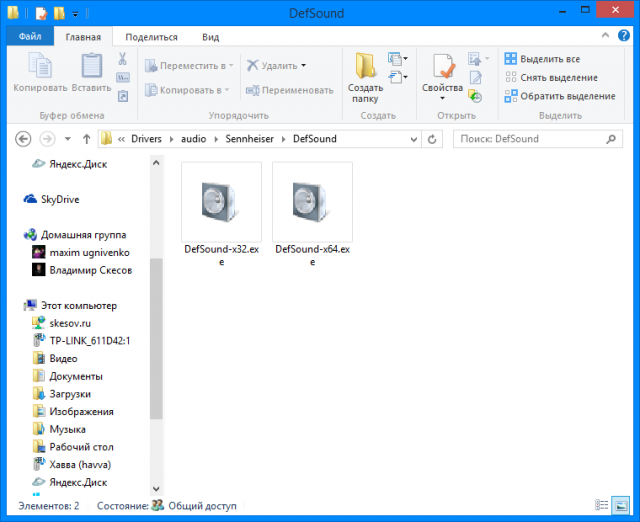
Устанавливаем и настраиваем Audio Switcher
Для начала надо понимать, что представленная утилита — бесплатная и оснащает работу удобством и быстротой в переключении конструкции.
- Для установки надо зайти на официальный сайт, после чего сохранить файл в виде .zip и скопировать его в комфортное для вас место непосредственно на ПК.
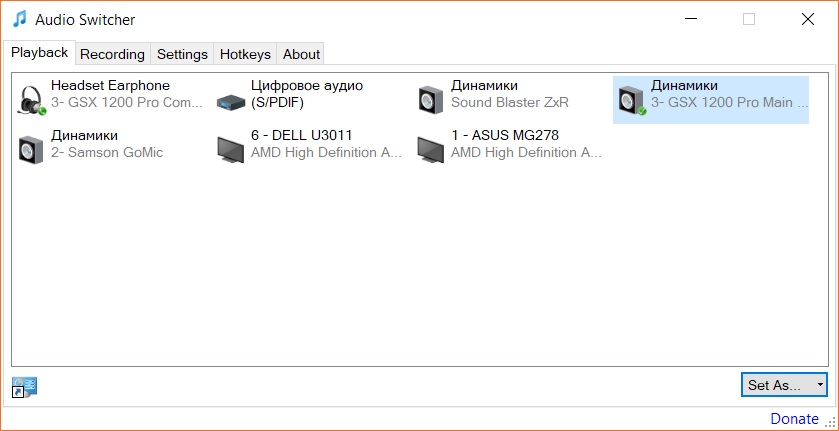
- Вы сможете заметить, что значок появился в трее. Следовательно, по иконке надо щёлкнуть правой кнопкой мыши и выбрать пункт Open Preferences.
- Далее следует настройка. Высветиться окно с предлагаемыми характеристиками. Рекомендуется отметить те, что под номером 1, 2, 3, 5, 9 и 10. Таким образом, программа будет запускаться при входе в систему и не упоминать о загрузке.
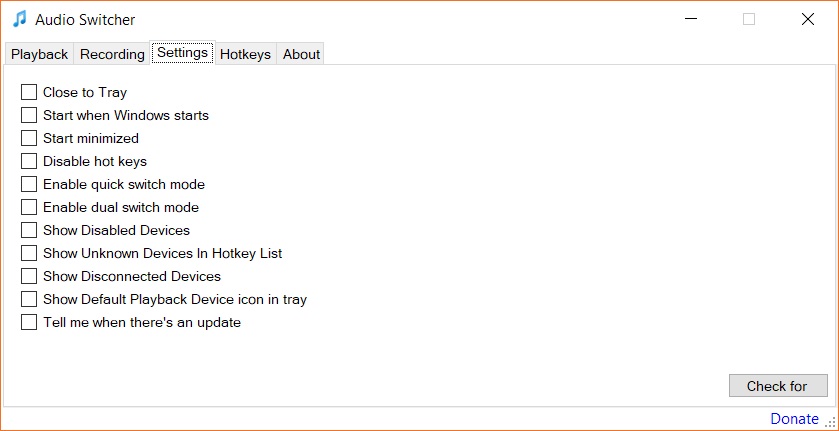
- После чего можно запускать раздел «Open Preferences» и указывать на тот агрегат, что будет работать по умолчанию.
- Теперь вы способны управлять в два клика. Нужно только всего лишь нажать на окно утилиты и отметить в окне, что всплывает автоматически, необходимое устройство.